Cara mengatasi call failed pada iphone – Pernahkah Anda mengalami panggilan gagal pada iPhone? Frustasi, bukan? Kejadian ini bisa disebabkan oleh berbagai faktor, mulai dari masalah jaringan hingga aplikasi yang bermasalah. Tenang, Anda tidak sendirian. Masalah panggilan gagal pada iPhone adalah hal yang umum terjadi, dan banyak solusinya.
Artikel ini akan membahas secara detail penyebab panggilan gagal pada iPhone, langkah-langkah umum untuk mengatasinya, serta solusi spesifik untuk masalah yang terkait dengan jaringan dan aplikasi. Anda juga akan menemukan panduan untuk menghubungi dukungan Apple jika masalah Anda tidak dapat diatasi sendiri.
Penyebab Call Failed pada iPhone

Call failed atau panggilan gagal adalah masalah yang sering dialami pengguna iPhone. Hal ini bisa sangat menjengkelkan, terutama ketika Anda sedang dalam keadaan darurat atau sedang ingin berkomunikasi dengan seseorang. Ada beberapa penyebab umum yang menyebabkan panggilan gagal pada iPhone, dan untungnya, banyak dari masalah ini dapat diatasi dengan mudah.
Penyebab Umum Call Failed pada iPhone
Panggilan gagal pada iPhone dapat disebabkan oleh berbagai faktor, mulai dari masalah jaringan hingga pengaturan perangkat yang salah. Berikut adalah beberapa penyebab umum yang sering terjadi:
| Penyebab | Deskripsi | Solusi Potensial |
|---|---|---|
| Sinyal Jaringan Lemah | Sinyal jaringan yang lemah atau tidak stabil dapat menyebabkan panggilan gagal. | Bergerak ke lokasi dengan sinyal yang lebih kuat, periksa pengaturan jaringan, atau hubungi operator Anda. |
| Mode Pesawat Aktif | Ketika mode pesawat diaktifkan, semua koneksi jaringan, termasuk panggilan, akan dinonaktifkan. | Nonaktifkan mode pesawat di pengaturan iPhone Anda. |
| Gangguan Jaringan | Gangguan pada jaringan seluler atau jaringan Wi-Fi dapat menyebabkan panggilan gagal. | Tunggu beberapa saat dan coba lagi, atau hubungi operator Anda untuk informasi lebih lanjut. |
| Masalah Software | Bug atau kesalahan pada sistem operasi iPhone dapat menyebabkan masalah pada panggilan. | Perbarui iPhone Anda ke versi iOS terbaru, atau hubungi Apple Support untuk bantuan lebih lanjut. |
| Pengaturan Panggilan Salah | Pengaturan panggilan seperti blokir panggilan, DND (Do Not Disturb), atau panggilan Wi-Fi dapat menyebabkan panggilan gagal. | Periksa pengaturan panggilan di iPhone Anda dan pastikan tidak ada pengaturan yang menghalangi panggilan. |
| Masalah pada Kartu SIM | Kartu SIM yang rusak atau tidak terpasang dengan benar dapat menyebabkan panggilan gagal. | Pastikan kartu SIM terpasang dengan benar, atau coba gunakan kartu SIM yang baru. |
| Masalah pada Perangkat Keras | Kerusakan pada perangkat keras iPhone, seperti antena atau mikrofon, dapat menyebabkan panggilan gagal. | Hubungi Apple Support atau bengkel reparasi iPhone untuk pemeriksaan dan perbaikan. |
Contoh Skenario Call Failed dan Solusinya
Misalnya, Anda sedang berada di area dengan sinyal jaringan yang lemah dan Anda mencoba untuk melakukan panggilan. Namun, panggilan gagal dan Anda menerima pesan “Call Failed”. Dalam kasus ini, solusi yang paling mudah adalah berpindah ke lokasi dengan sinyal yang lebih kuat. Jika Anda berada di dalam ruangan, cobalah untuk mendekati jendela atau keluar ruangan. Jika masalahnya masih berlanjut, Anda dapat mencoba memeriksa pengaturan jaringan atau menghubungi operator Anda untuk mendapatkan bantuan.
Langkah-langkah Umum untuk Mengatasi Call Failed
Ketika panggilan telepon di iPhone Anda gagal, itu bisa jadi karena berbagai faktor. Mulai dari masalah jaringan hingga kesalahan perangkat lunak. Namun, jangan khawatir, ada beberapa langkah umum yang dapat Anda coba untuk mengatasi masalah ini. Berikut adalah langkah-langkah yang dapat Anda coba, dimulai dari yang paling mudah:
Restart iPhone
Restart iPhone Anda adalah langkah pertama yang paling umum untuk mengatasi masalah perangkat lunak, termasuk masalah panggilan gagal. Restart iPhone akan menyegarkan sistem operasi dan membersihkan memori yang mungkin menyebabkan gangguan.
- Tekan dan tahan tombol “Sleep/Wake” (tombol di bagian atas atau samping iPhone) hingga slider “Geser untuk mematikan” muncul.
- Geser slider ke kanan untuk mematikan iPhone.
- Setelah iPhone mati, tekan dan tahan tombol “Sleep/Wake” lagi hingga logo Apple muncul di layar.
Setelah iPhone menyala, coba lakukan panggilan telepon lagi untuk melihat apakah masalahnya sudah teratasi.
Periksa dan Perbarui Versi iOS
Sistem operasi iOS yang sudah usang dapat menyebabkan masalah kompatibilitas dan gangguan, termasuk masalah panggilan gagal. Pastikan Anda menggunakan versi iOS terbaru untuk mendapatkan kinerja optimal dan keamanan yang terjamin.
- Buka aplikasi “Settings” (Pengaturan) di iPhone Anda.
- Ketuk “General” (Umum).
- Ketuk “Software Update” (Pembaruan Perangkat Lunak).
- Jika ada pembaruan yang tersedia, ketuk “Download and Install” (Unduh dan Instal) untuk mengunduh dan menginstal pembaruan terbaru.
Setelah pembaruan selesai, restart iPhone Anda dan coba lakukan panggilan telepon lagi.
Mengatasi Call Failed yang Terkait dengan Jaringan
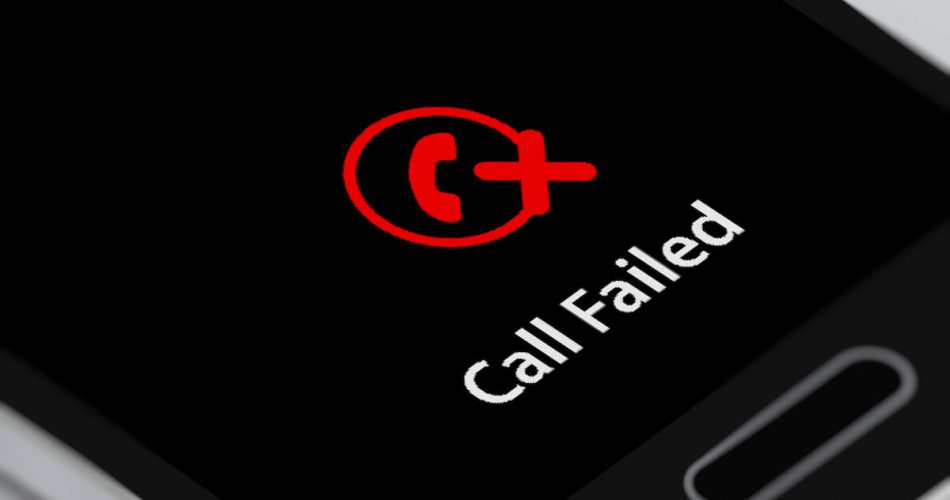
Salah satu penyebab utama call failed pada iPhone adalah masalah jaringan. Kondisi jaringan yang buruk, seperti sinyal yang lemah atau tidak stabil, dapat menghambat koneksi telepon dan mengakibatkan panggilan gagal tersambung. Untuk mengatasi masalah ini, Anda perlu memeriksa dan mengidentifikasi penyebabnya, kemudian menerapkan langkah-langkah yang tepat.
Memeriksa Sinyal Jaringan
Langkah pertama untuk mengatasi call failed yang disebabkan oleh jaringan adalah memeriksa kekuatan sinyal jaringan. Sinyal jaringan yang lemah atau tidak stabil dapat menyebabkan koneksi telepon terputus dan panggilan gagal. Berikut beberapa cara untuk memeriksa sinyal jaringan:
- Perhatikan ikon sinyal di bagian atas layar iPhone. Jika ikon sinyal menunjukkan satu atau dua bar, maka sinyal jaringan Anda lemah. Semakin banyak bar yang ditampilkan, semakin kuat sinyal jaringan Anda.
- Perhatikan kecepatan internet. Jika Anda mengalami kecepatan internet yang lambat, ini bisa menjadi indikasi bahwa sinyal jaringan Anda lemah.
- Cobalah melakukan panggilan telepon ke nomor lain. Jika panggilan gagal atau terputus, kemungkinan besar sinyal jaringan Anda lemah.
Contoh Ilustrasi Perbedaan Sinyal Jaringan
Untuk lebih memahami perbedaan sinyal jaringan yang baik dan buruk, perhatikan ilustrasi berikut:
Sinyal Jaringan yang Baik: Ikon sinyal menunjukkan empat bar penuh, kecepatan internet stabil dan cepat, dan panggilan telepon tersambung dengan lancar.
Sinyal Jaringan yang Buruk: Ikon sinyal menunjukkan satu atau dua bar, kecepatan internet lambat dan sering terputus, dan panggilan telepon gagal tersambung atau sering terputus.
Cara Mengatasi Call Failed yang Disebabkan oleh Masalah Jaringan
Jika Anda telah mengidentifikasi bahwa call failed disebabkan oleh masalah jaringan, berikut beberapa langkah yang dapat Anda lakukan untuk mengatasinya:
- Pindah ke lokasi dengan sinyal yang lebih kuat. Jika Anda berada di area dengan sinyal yang lemah, cobalah untuk berpindah ke lokasi yang memiliki sinyal yang lebih kuat.
- Restart iPhone Anda. Restart iPhone Anda dapat membantu me-refresh koneksi jaringan dan mengatasi masalah yang mungkin terjadi.
- Aktifkan Mode Pesawat dan nonaktifkan kembali. Mengaktifkan mode pesawat dan menonaktifkannya kembali dapat membantu me-reset koneksi jaringan Anda.
- Perbarui pengaturan jaringan Anda. Pastikan pengaturan jaringan Anda sudah benar dan up-to-date. Anda dapat memeriksa dan memperbarui pengaturan jaringan melalui menu “Pengaturan” di iPhone Anda.
- Hubungi operator seluler Anda. Jika masalah jaringan berlanjut, hubungi operator seluler Anda untuk mendapatkan bantuan. Mereka mungkin dapat membantu Anda untuk menyelesaikan masalah jaringan atau memberikan informasi tentang gangguan jaringan di area Anda.
Mengatasi Call Failed yang Terkait dengan Aplikasi: Cara Mengatasi Call Failed Pada Iphone
Salah satu penyebab umum call failed pada iPhone adalah aplikasi yang mengganggu proses panggilan. Aplikasi ini dapat berupa aplikasi pihak ketiga yang baru saja diunduh, aplikasi yang sudah lama terinstal, atau bahkan aplikasi bawaan iPhone. Aplikasi ini dapat menyebabkan call failed karena berbagai alasan, seperti konflik dengan sistem operasi, penggunaan sumber daya yang berlebihan, atau kesalahan dalam kode aplikasi.
Aplikasi yang Umum Menyebabkan Call Failed, Cara mengatasi call failed pada iphone
Beberapa aplikasi yang sering menjadi biang keladi call failed pada iPhone antara lain:
| Aplikasi | Solusi Potensial |
|---|---|
| Aplikasi VPN | Matikan VPN saat melakukan panggilan. Jika masalah tetap terjadi, hapus instalasi aplikasi VPN dan coba gunakan aplikasi VPN lain. |
| Aplikasi Perekam Panggilan | Aplikasi perekam panggilan dapat menyebabkan konflik dengan sistem panggilan iPhone. Matikan aplikasi perekam panggilan saat melakukan panggilan. |
| Aplikasi Pengelola File | Aplikasi pengelola file dapat menyebabkan konflik dengan sistem panggilan iPhone. Matikan aplikasi pengelola file saat melakukan panggilan. |
| Aplikasi Pengatur Jaringan | Aplikasi pengatur jaringan dapat menyebabkan konflik dengan sistem panggilan iPhone. Matikan aplikasi pengatur jaringan saat melakukan panggilan. |
| Aplikasi Pemutar Musik | Aplikasi pemutar musik dapat menyebabkan konflik dengan sistem panggilan iPhone. Tutup aplikasi pemutar musik saat melakukan panggilan. |
Membersihkan Cache dan Data Aplikasi
Jika Anda menduga aplikasi tertentu menyebabkan call failed, Anda dapat mencoba membersihkan cache dan data aplikasi tersebut. Berikut adalah langkah-langkahnya:
- Buka aplikasi Pengaturan.
- Pilih Umum.
- Pilih Penyimpanan iPhone.
- Pilih aplikasi yang ingin Anda bersihkan cache dan datanya.
- Pilih Hapus Data Aplikasi.
- Konfirmasi dengan memilih Hapus Data.
Setelah membersihkan cache dan data aplikasi, coba lakukan panggilan lagi untuk melihat apakah masalah call failed sudah teratasi.
Menghubungi Dukungan Apple
Jika semua solusi di atas tidak berhasil mengatasi masalah call failed pada iPhone Anda, langkah selanjutnya adalah menghubungi dukungan Apple. Dukungan Apple dapat membantu Anda mendiagnosis masalah dan menemukan solusi yang tepat.
Cara Menghubungi Dukungan Apple
Ada beberapa cara untuk menghubungi dukungan Apple, yaitu:
- Telepon: Anda dapat menghubungi dukungan Apple melalui telepon dengan nomor yang tersedia di situs web Apple. Layanan ini tersedia 24 jam sehari, 7 hari seminggu.
- Email: Anda juga dapat menghubungi dukungan Apple melalui email. Anda dapat menemukan alamat email yang sesuai di situs web Apple. Waktu respons email biasanya lebih lama daripada telepon, namun tetap merupakan pilihan yang efektif.
- Chat: Dukungan Apple juga menyediakan layanan chat online di situs web mereka. Layanan chat biasanya lebih cepat daripada email, dan memungkinkan Anda untuk berkomunikasi langsung dengan perwakilan Apple.
Contoh Dialog Percakapan dengan Dukungan Apple
Berikut adalah contoh percakapan dengan dukungan Apple untuk masalah call failed:
“Halo, saya mengalami masalah dengan iPhone saya. Saya tidak dapat melakukan panggilan telepon. Ketika saya mencoba menelepon, panggilan selalu gagal.”
“Baiklah, saya mengerti. Apakah Anda dapat memberi tahu saya lebih lanjut tentang masalahnya? Misalnya, apa yang terjadi saat Anda mencoba melakukan panggilan? Apakah Anda mendapatkan pesan kesalahan? Apakah Anda mencoba menelepon ke nomor tertentu atau ke semua nomor?”
“Saya mendapatkan pesan kesalahan “Call Failed”. Saya telah mencoba menelepon ke semua nomor, tetapi hasilnya sama.”
“Terima kasih atas informasinya. Mari kita coba beberapa langkah pemecahan masalah. Apakah Anda sudah mencoba me-restart iPhone Anda?”
“Ya, saya sudah mencoba me-restart iPhone saya, tetapi masalahnya tetap sama.”
“Baiklah, coba periksa pengaturan jaringan Anda. Pastikan Anda terhubung ke jaringan Wi-Fi atau jaringan seluler yang kuat.”
“Saya sudah terhubung ke jaringan Wi-Fi yang kuat.”
“Oke, mungkin ada masalah dengan aplikasi telepon Anda. Coba hapus dan instal ulang aplikasi telepon Anda.”
“Saya akan mencoba itu. Terima kasih atas bantuannya.”
Ulasan Penutup
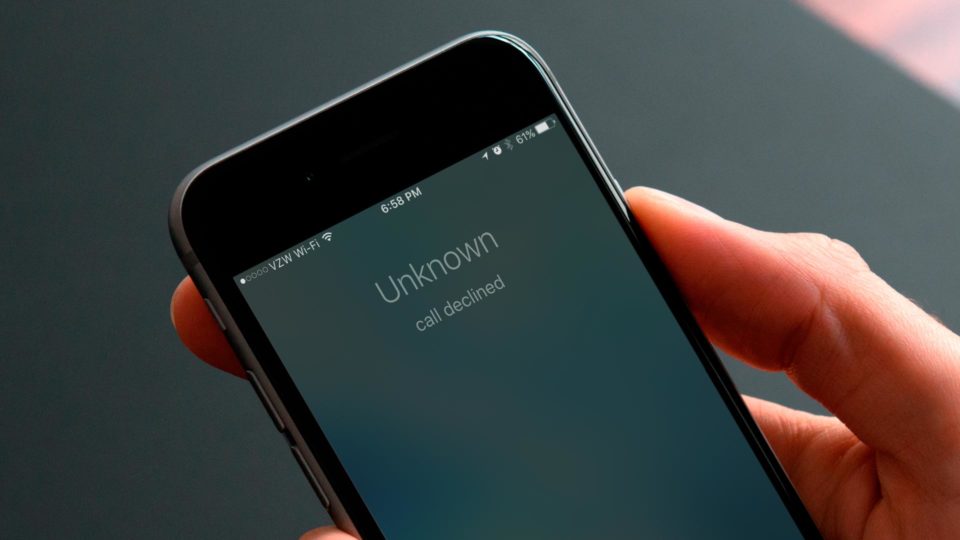
Panggilan gagal pada iPhone memang menjengkelkan, tetapi dengan panduan ini, Anda dapat mengatasi masalah tersebut dengan cepat dan mudah. Mulailah dengan memeriksa langkah-langkah umum, kemudian selami solusi yang lebih spesifik untuk masalah jaringan atau aplikasi. Jika semua upaya gagal, jangan ragu untuk menghubungi dukungan Apple. Ingat, dengan sedikit usaha, Anda dapat kembali menikmati komunikasi yang lancar dan tanpa gangguan.
Bagian Pertanyaan Umum (FAQ)
Bagaimana cara mengetahui apakah masalahnya di jaringan atau di iPhone?
Coba hubungi seseorang di lokasi yang berbeda. Jika Anda masih mengalami panggilan gagal, masalahnya mungkin di iPhone. Jika panggilan berhasil, masalahnya mungkin di jaringan Anda.
Apakah saya perlu me-restart iPhone setiap kali panggilan gagal?
Tidak selalu, tetapi me-restart iPhone dapat membantu menyelesaikan masalah kecil. Jika masalah berulang, langkah ini bisa menjadi solusi sementara.
Bagaimana cara mengetahui versi iOS terbaru?
Buka aplikasi “Pengaturan” dan pilih “Umum”. Kemudian, ketuk “Pembaruan Perangkat Lunak”. Jika ada pembaruan tersedia, Anda akan melihatnya di sini.







